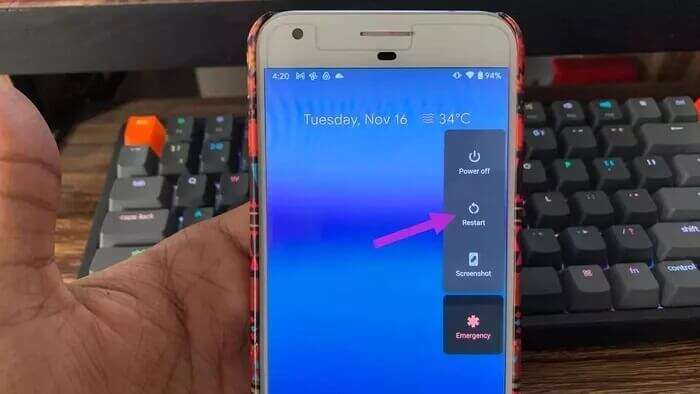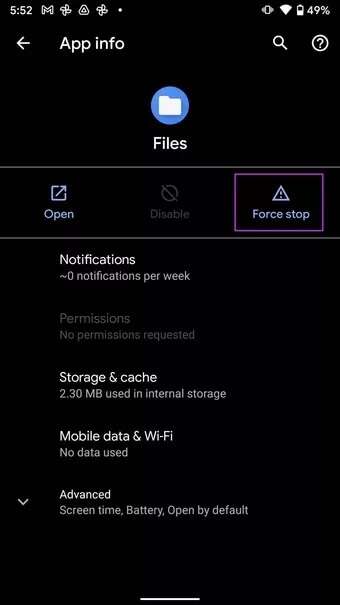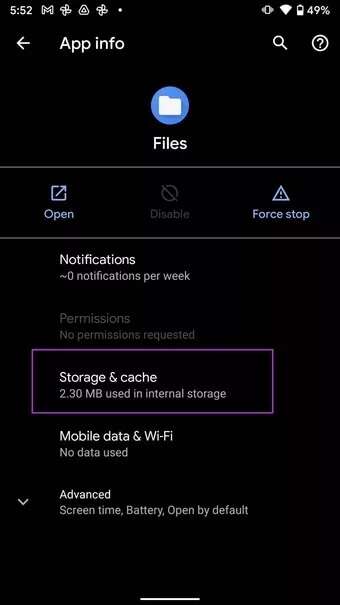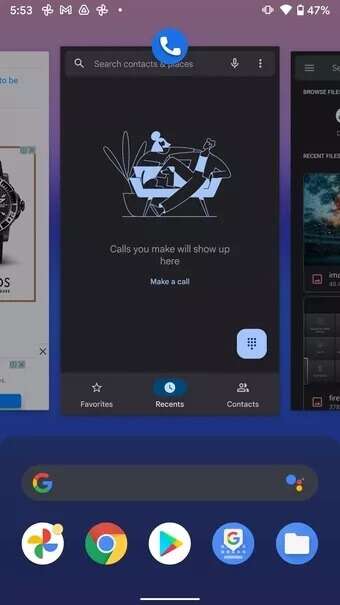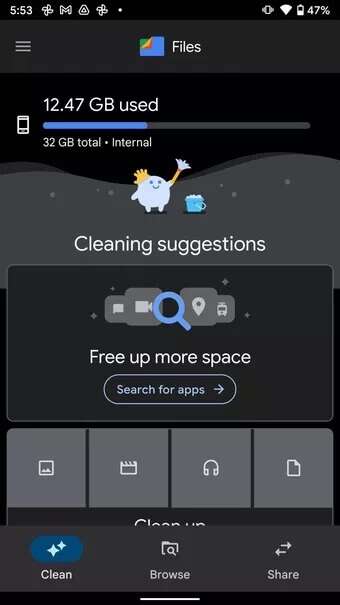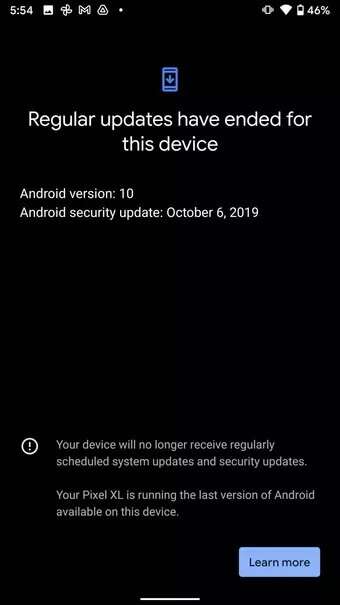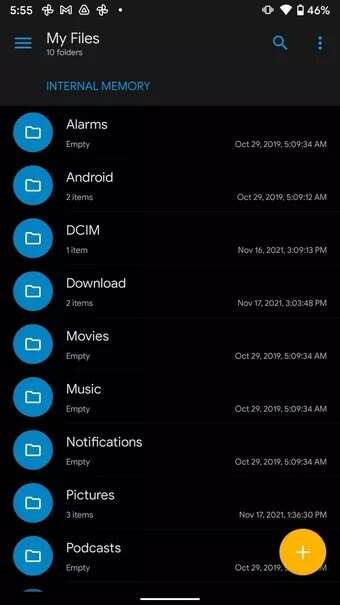Android에서 파일 관리자 멈춤 문제를 해결하는 8가지 방법
파일 관리자는 Android 생태계에서 중요한 역할을 합니다. 응용 프로그램에서 사진이나 문서를 가져오려고 하면 운영 체제에서 내장 파일 관리자를 열어 파일을 선택합니다. 파일 관리자가 실행되지 않고 "불행히도 파일 관리자가 중지되었습니다"라는 오류가 표시되면 문제가 발생합니다. 다음은 Android에 멈춘 파일 관리자를 수정하는 상위 8가지 방법입니다.
Google은 Android에 파일 관리자를 설치했습니다. 더 나은 파일 관리는 iPhone을 통해 Android를 얻는 이유 중 하나입니다. 그러나 파일 관리자가 작업 도중에 중지되면 기분이 나쁠 수 있습니다.
1. 안드로이드 폰 재부팅
항상 Android 휴대전화에서 주기적으로 전원을 다시 시작하는 것이 좋습니다. Android 휴대전화를 간단히 다시 시작하면 Android 파일 관리자가 작동하지 않는 것과 같은 문제를 해결할 수 있습니다.
대부분의 Android 휴대전화에는 전원 버튼에 다시 시작 버튼이 내장되어 있습니다. 전원 버튼을 길게 누르고 다시 시작을 눌러 전화를 다시 시작하십시오. 파일 앱에 액세스하면 예상대로 작동합니다.
2. 파일 관리자 강제 종료
기본 파일 앱은 필요할 때마다 앱을 빠르게 열 수 있도록 백그라운드에서 계속 실행됩니다. 파일 관리자에 액세스하는 데 문제가 있는 경우 앱을 강제로 중지하고 모든 백그라운드 프로세스를 완전히 닫을 수 있습니다.
단계1 : 앱 검색 파일 홈 화면이나 앱서랍에서
단계2 : 그것을 길게 누르고 메뉴를여십시오 응용 프로그램 정보.
표 3 : 클릭 강제 중지.
파일 관리자를 다시 열면 이제 작동합니다.
3. 파일 관리자 캐시 지우기
기본 파일 관리자는 검색 제안을 개선하기 위해 백그라운드에서 데이터를 수집합니다. 이러한 데이터가 너무 많으면 Android의 파일 관리자가 멈출 수 있습니다. 파일 관리자 캐시를 지우고 다시 시도하십시오.
단계1 : 아이콘 길게 누르기 파일 앱 메뉴를 열고 응용 프로그램 정보.
단계2 : 로 이동 스토리지 목록 및 캐시.
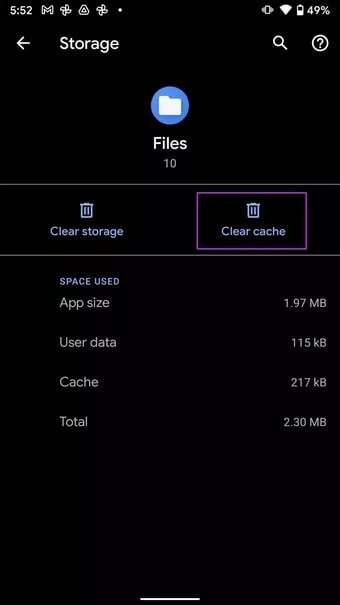
표 3 : 클릭 캐시 지우기.
4. 백그라운드에서 앱 제거
이 트릭은 3GB 또는 4GB RAM이 장착된 휴대폰에 적용됩니다. 파일 관리자가 사용하려면 전화기에 최소한의 RAM이 있어야 합니다.
RAM이 부족한 경우 파일 관리자가 전화에서 열리지 않을 수 있습니다. 멀티태스킹 메뉴를 열고 앱을 제거해야 합니다.
이제 파일 관리자에 처리할 RAM이 더 많아졌으므로 문제 없이 파일을 열고 사용할 수 있습니다.
5. 휴대폰 저장 공간 확보
휴대 전화 저장 공간이 부족합니까? 기기의 저장 공간이 부족하면 휴대전화에서 앱이 열리지 않는 등의 오류가 발생할 수도 있습니다.
WhatsApp 또는 Telegram과 같은 인스턴트 메시징 앱을 사용하는 데 관심이 없다면 휴대폰의 갤러리(및 저장소)가 수천 개의 미디어 파일로 채워질 수 있습니다. 원활한 Android 작동을 위해 휴대폰 저장 공간을 확보해야 합니다.
스팸을 처리하는 가장 좋은 방법은 앱을 사용하는 것입니다. Google의 파일. 아래 링크에서 앱을 다운로드하고 엽니다.
앱은 자동으로 휴대폰의 스팸을 인식하고 제거하도록 제안합니다.
6. 문제가 있는 파일 제거
Android 운영 체제를 사용하면 웹에서 타사 앱을 설치할 수 있습니다. 주의하지 않으면 휴대폰에 맬웨어 파일과 프로그램을 다운로드하게 될 수 있습니다.
이러한 파일을 식별하고 휴대폰에서 제거할 수 있습니다. Android 전화를 다시 시작하고 파일 관리자를 사용하십시오.
7. 안드로이드 OS 업데이트
대부분의 Android OEM은 정기적으로 월별 보안 패치를 출시합니다. 최신 보안 기능과 버그 수정이 포함되어 있습니다.
Android 휴대폰에서 설정 앱을 열고 시스템 메뉴로 이동합니다. 시스템 업데이트를 탭하고 전화기에 최신 펌웨어를 다운로드합니다.
8. 타사 파일 관리자 사용
안타깝지만 여전히 파일 관리자가 Android에서 팝업을 중지한 경우 Google Play 스토어에서 다른 앱을 선택할 때입니다.
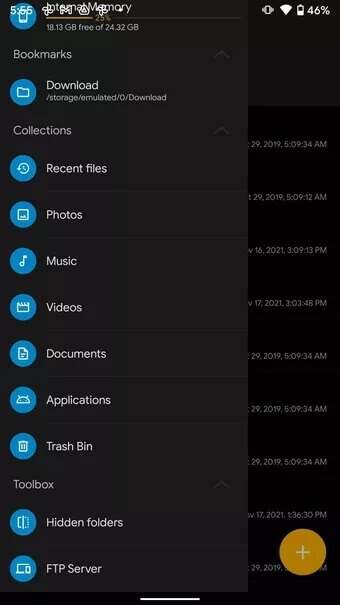
Play 스토어에는 앱이 가득합니다. 타사 파일 관리자. 그 중 Solid Explorer 파일 관리자는 뛰어난 디자인, 강력한 기능, 클라우드 스토리지 지원 및 일회성 결제를 위한 최고의 선택입니다.
Android에서 파일 관리자에 액세스
파일 관리자를 끄면 답답할 수 있습니다. 문제를 해결하기 위해 가장 가까운 서비스 센터로 달려가기 전에 위의 트릭을 사용하여 Android에 멈춘 파일 관리자를 수정하십시오.